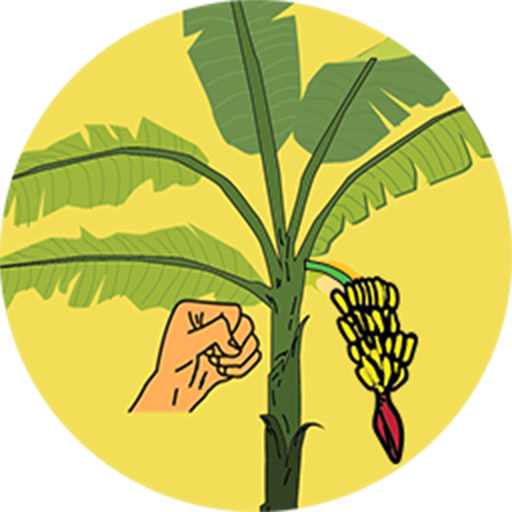Ten przewodnik wyjaśnia, jak włączyć i używać SSH na pokładzie Steam, aby uzyskać zdalny dostęp do jego plików. Tryb stacjonarny talii Steam pozwala na coś więcej niż tylko gier, a SSH zapewnia bezpieczny zdalny dostęp.
Włączanie SSH na swoim pokładzie parowym
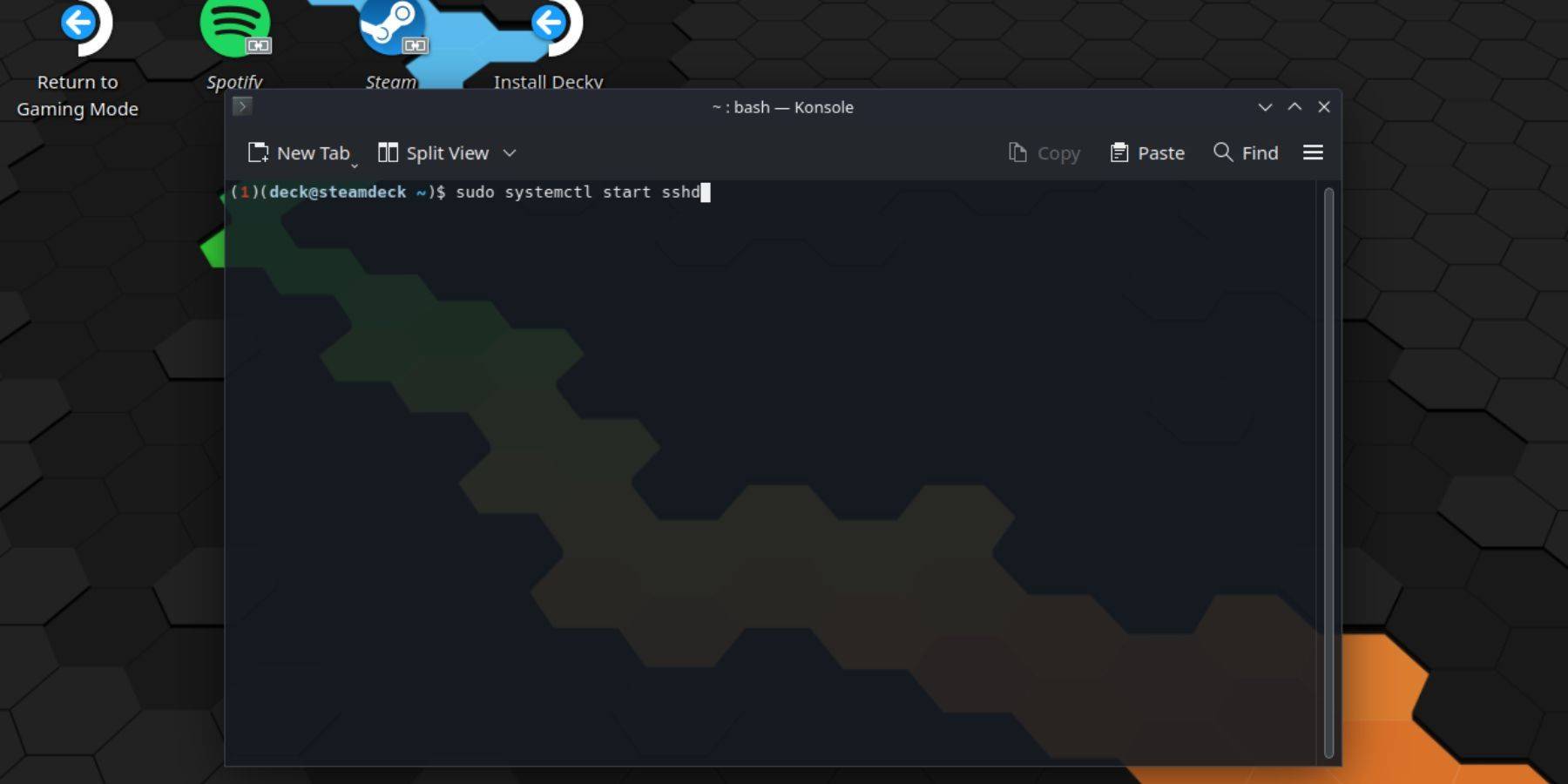 wykonaj następujące kroki, aby włączyć SSH:
wykonaj następujące kroki, aby włączyć SSH:
- Zasilaj na pokładzie parowym.
- Dostęp do menu Steam (przycisk Steam).
- Przejdź do `Ustawienia> System> Ustawienia systemu> Włącz tryb programisty.
- Ponownie dostęp do menu Steam (przycisk Steam).
- Wybierz `zasilanie> Przełącz do trybu komputerowego '.
- Otwórz Konsole od menu Start.
- Ustaw hasło (jeśli jeszcze tego nie zrobiłeś):
Passwd. Utwórz i potwierdź swoje hasło. - Rozpocznij usługę SSH:
Sudo Systemctl Start Sshd. - Włącz SSH zacząć automatycznie na ponownym uruchomieniu:
Sudo Systemctl włącz Sshd. - Możesz teraz zdalnie uzyskać dostęp do swojej talii Steam za pomocą klienta SSH innych firm.
Ważne: Unikaj modyfikacji lub usuwania plików systemowych, aby zapobiec uszkodzeniu systemu operacyjnego.
Wyłączanie SSH na talii parowej
Aby wyłączyć SSH:
- Otwórz Konsole z menu Start.
- Aby wyłączyć SSH na ponownym uruchomieniu:
Sudo Systemctl wyłącz sshd. - Aby natychmiast zatrzymać usługę SSH:
Sudo Systemctl Stop Sshd.
Podłączanie do swojego pokładu parowego przez SSH
 Po włączeniu SSH użyj aplikacji zewnętrznej, takiej jak warpinator, aby ułatwić przesyłanie plików. Zainstaluj Warpinator zarówno na pokładzie Steam, jak i komputerze, a następnie uruchom go jednocześnie na obu urządzeniach, aby uzyskać proste transfery plików przeciągania i upuść.
Po włączeniu SSH użyj aplikacji zewnętrznej, takiej jak warpinator, aby ułatwić przesyłanie plików. Zainstaluj Warpinator zarówno na pokładzie Steam, jak i komputerze, a następnie uruchom go jednocześnie na obu urządzeniach, aby uzyskać proste transfery plików przeciągania i upuść.
Alternatywnie, jeśli używasz komputera Linux, możesz użyć menedżera plików. Wprowadź sftp://tal@Steamdeck w pasku adresu i podaj ustawione wcześniej hasło.